آیا می خواهید ببینید برنامه Employee Leave Tracker چگونه کار می کند؟
دریافت نسخه رایگان 7 روزه (کلیک کنید)
داشبورد برنامه شامل یک سری آیکن است ، که در نوار منوی اصلی و نوار منوی کناری جای گرفتهاند. در ادامه به توضیح هر یک از این منوها پرداخته شده است.
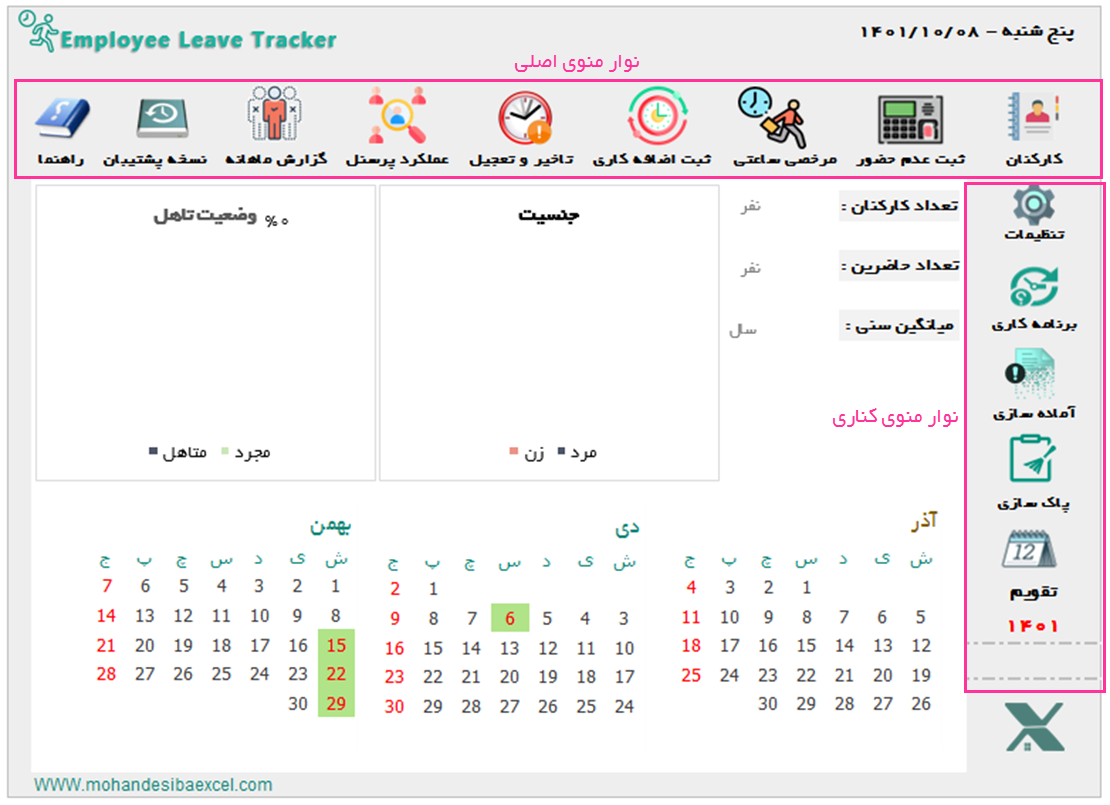
نمونهای از خروجیهای برنامه (کلیک کنید)
خروجی گزارش لحظه ای عملکرد پرسنل
خروجی گزارش عملکرد ماهانه پرسنل
نوار منوی اصلی
کارکنان : با کلیک آیکن این منو به برگه اطلاعات کارکنان منتقل میشوید. اطلاعات پایه کارکنان را میبایست قبل از شروع به کار با برنامه در این قسمت وارد کنید. تکمیل فیلدهایی که با علامت * مشخص شده است الزامی است.
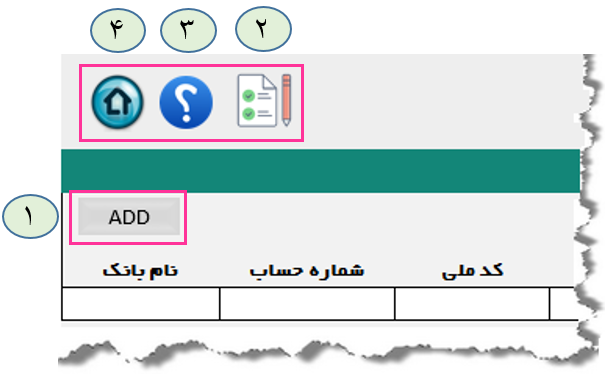
در این برگه کافی است اطلاعات مربوط به پرسنل مورد نظر را در فیلدهای بالای برگه ، وارد و سپس روی دکمه ADD ( آیکن شماره 1 در تصویر) کلیک کنید تا اطلاعات به جدول اضافه شود.
با کلیک آیکن شماره 2 یک فرم باز خواهد شد که برای ویرایش اطلاعات جدول میتوانید از آن استفاده کنید. این فرم (همانطور که در تصویر زیر مشاهده میکنید) دکمههای مختلفی دارد که نحوه کار با آن در ادامه توضیح داده شده است.
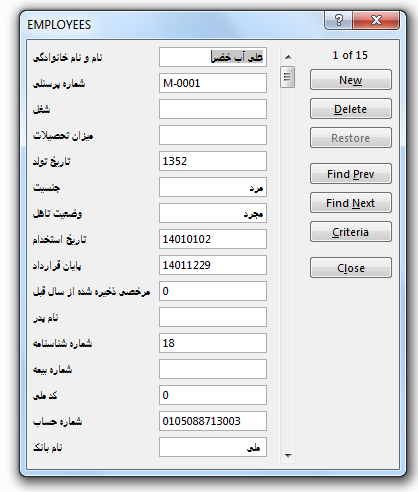
روی دکمه Criteria کلیک کنید ، این دکمه امکان میدهد کارگر را براساس مشخصه خاصی ( مانند نام و نام خانوادگی ، شماره پرسنلی) پیدا کنید ، برای نمونه پس از کلیک دکمه Criteria در فیلد مقابل شماره پرسنلی شماره پرسنلی مورد نظر را وارد کنید تا سایر مشخصات مربوط به این شماره بصورت خودکار نمایش داده شود. چنانچه مشخصهای که وارد کردید برای چند کارگر مشابه باشد (برای نمونه ، وضعیت تاهل) با کلیک دکمههای Find Prev و Find Next میتوانید مشخصات سایر کارکنان را نیز مشاهده کنید.
Close: این دکمه فرم را میبندد.
با کلیک آیکن شماره 2 میتوانید در مورد این برگه توضیحات تکمیلی را مشاهده کنید. با کلیک آیکن شماره 3 به برگه داشبورد منتقل خواهید شد.
ثبت عدم حضور : با کلیک آیکن این منو به برگه ثبت روزهای عدم حضور پرسنل منتقل خواهید شد. در این برگه نیز با تکمیل قسمت مشخص شده بالای برگه و کلیک دکمه ADD اطلاعات به انتهای جدول پایینی اضافه خواهد شد.

نکته: سلولهای مربوط به نام و نام خانوادگی و دلیل عدم حضور به صورت جعبه لیست هستند و مقادیر مربوطه را از بین گزینههای لیست باز شده میتوانید انتخاب کنید و نیازی به تایپ نیست.
با کلیک داخل سلولی که بصورت جعبه لیست است ، مثلت کوچکی کنار سلول نمایش داده میشود که با کلیک روی آن گزینههای لیست نمایش داده میشود. با استفاده از نوار لغزان لیست یا دکمههای جهت صفحه کلید میتوانید بین گزینههای لیست پیمایش کنید.
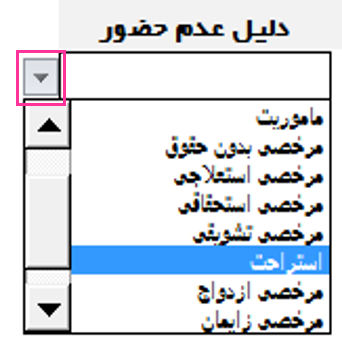
مرخصی ساعتی : با کلیک آیکن این منو به برگه ثبت مرخصی ساعتی پرسنل منتقل خواهید شد. در این برگه نیز با تکمیل قسمت مشخص شده بالای برگه و کلیک دکمه ADD اطلاعات به انتهای جدول پایینی اضافه خواهد شد.در این برگه نیز سلول مربوط به نام و نام خانوادگی بصورت جعبه لیست است و مقدار تاریخ نیز بایستی به فرم 8 رقمی وارد شود.
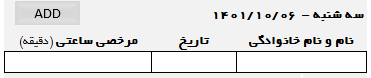
ثبت اضافه کاری: با کلیک آیکن این منو به برگه ثبت ساعات کار پرسنل در خارج از بازه ساعات موظفی منتقل خواهید شد. در این برگه نیز با تکمیل قسمت مشخص شده بالای برگه و کلیک دکمه ADD دادهها به انتهای جدول پایینی اضافه خواهد شد. در این برگه نیز سلول مربوط به نام و نام خانوادگی و نوع بصورت جعبه لیست است.

تاخیر و تعجیل: با کلیک آیکن این منو به برگه ثبت ساعات تاخیر در ورود و یا تعجیل در خروج پرسنل منتقل خواهید شد. در این برگه نیز با تکمیل قسمت مشخص شده بالای برگه و کلیک دکمه ADD اطلاعات به انتهای جدول پایینی اضافه خواهد شد.در این برگه نیز سلول مربوط به نام و نام خانوادگی و تاخیر/تعجیل بصورت جعبه لیست است .

عملکرد پرسنل: با کلیک آیکن این منو به برگه گزارش لحظهای عملکرد پرسنل منتقل خواهید شد. در این برگه تنها کافی است در سلول مربوط به نام و نام خانوادگی ، پرسنل مورد نظر را از لیست باز شده انتخاب کنید تا لیست کارکرد وی نشان داده شود.
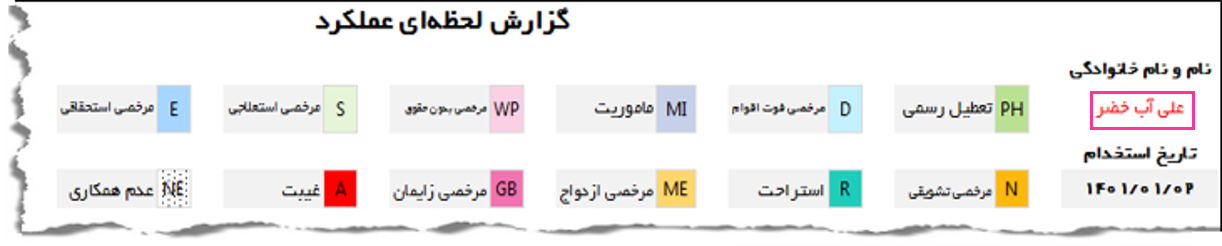
در این برگه چند آیکن تعبیه شده است که در ادامه با عملکرد آنها آشنا میشویم.

چنانچه برنامه کاری پرسنل انتخاب شده ، نوبت کاری باشد ، با کلیک آیکن شماره یک میتوانید برنامه کاری وی را در طول سال مشاهده کنید.
با کلیک آیکن شماره 2 به برگه مدیریت برنامه کاری پرسنل منتقل میشوید ، با کلیک آیکن شماره 3 میتوانید از لیست کارکرد پرسنل ، خروجی PDF بگیرید.
با کلیک آیکن شماره 4 میتوانید در مورد این برگه توضیحات تکمیلی را مشاهده کنید. با کلیک آیکن شماره 5 به برگه داشبورد منتقل خواهید شد.
گزارش ماهانه: با کلیک آیکن این منو به برگه خلاصه گزارش ماهانه کارکنان منتقل خواهید شد. در این برگه تنها کافی است در سلول مربوط به ماه ، ماه مورد نظر را از لیست باز شده انتخاب کنید تا خلاصه گزارش مربوط به این ماه نشان داده شود.
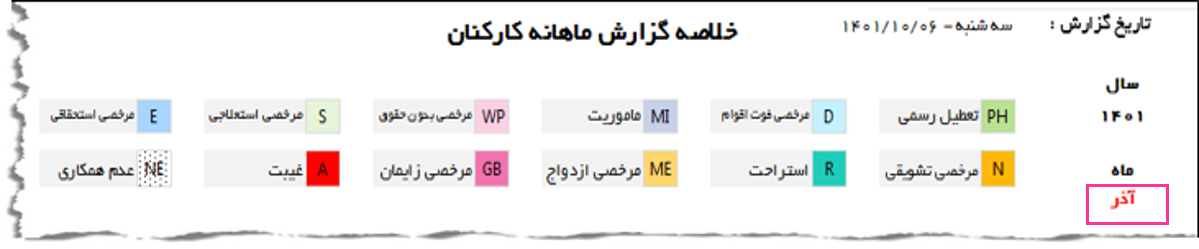
نسخه پشتیبان: با کلیک روی آیکن این منو یک نسخه از فایل برنامه در آدرس فایل اصلی با نام BackupCopy و برچسب ، تاریخ و ساعت پشتیبان گیری به عنوان بخشی از نام فایل ، ذخیره خواهد شد. توصیه میشود که با توجه به اهمیت دادههای خود در فواصل زمانی مناسب نسخه پشتیبان از برنامه تهیه کنید.
راهنما: با کلیک روی آیکن این منو به برگه راهنمای برنامه منتقل خواهید شد.
نوار منوی کناری
تنظیمات: با کلیک آیکن این منو به برگه تنظیمات برنامه منتقل میشوید. میتوانید این تنظیمات را مطابق با خط مشی شرکت خود شخصیسازی کنید. اطلاعات مشخص شده در این برگه را میبایست قبل از شروع به کار با برنامه کامل کنید. توضیحات مربوطه به نحوه تکمیل جداول موجود در برگه ارائه شده است.
برای آشنایی بیشتر تکمیل جدول نوبت کاری موجود در برگه تنظیمات به نمونه زیر توجه کنید:
ساعات کاری شیفتی بصورت زیر است:
1) 10 روز از 7 صبح لغایت 16 عصر
2) 10 روز از 16 عصر لغایت 24 شب
3) 5 روز از 24 شب لغایت 7 صبح
4) 5 روز استراحت
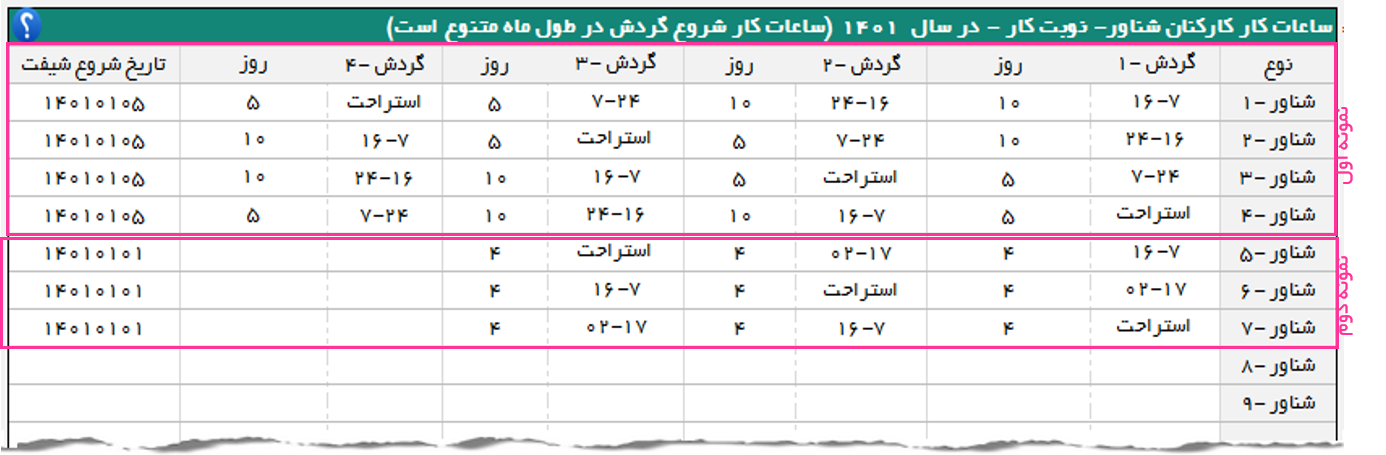
این شیفت 4 گردش دارد . ساعات ورود و خروج هر گردش و تعداد روز آن گردش به صورت زیر در چهار گروه با عنوان شناور-1 تا شناور-4 در جدول وارد خواهد شد.تاریخ شروع شیفت برای هر 4 گروه یکسان خواهد بود.
(فرم 7-16 یعنی از ساعت 7 صبح تا ساعت 16 عصر)
برنامه کاری : با کلیک آیکن این منو به برگه مدیریت برنامهکاری کارکنان در طول سال منتقل میشوید.
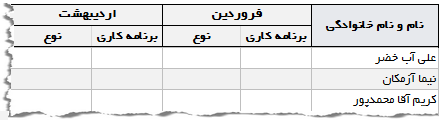
در این جدول برای هر پرسنل بایستی برای ماههای سال برنامه کاری و نوع آن را مشخص کنید. تمامی سلول های برنامه کاری و نوع به صورت جعبه لیست است.
لیست سلول برنامه کاری شامل گزینههای عادی ، شب کار ، چرخشی و شناور میباشد.
لیست سلول نوع شامل گزینههای شناور-1 ، شناور-2 ... و شب کاری-1 ، شب کاری-2 .... و چرخشی-1 ، چرخشی-2 .... می باشد. که با توجه به برنامه کاری انتخاب شده ، برای نمونه برای شب کار از بین گزینههای شب کاری-1.... و شب کاری-10 برای برنامه کاری چرخشی یکی از گزینههای چرخشی-1 ... و چرخشی-4 و برای برنامه کاری شناور یکی از گزینههای شناور-1 .... و شناور-80 را انتخاب خواهید کرد.
آماده سازی: با کلیک آیکن این منو میتوانید برنامه را برای ثبت اطلاعات در دوره جدید ، تنظیم و آماده کنید.
با کلیک آیکن این منو پنجره محاورهای زیر نمایش داده میشود.
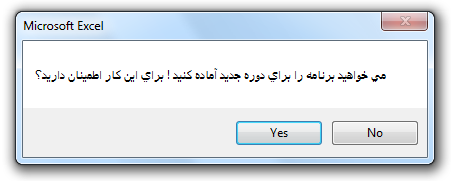
با کلیک دکمه Yes تمام دادههای جداول برنامه به جز جدول اطلاعات پایه کارکنان حذف و برنامه برای ثبت اطلاعات دوره جدید آماده میشود.
توجه داشته باشید که برای دوره جدید قبل از استفاده از برنامه در برگه اطلاعات کارکنان داده های ستونهای تاریخ استخدام ، پایان قرارداد و مرخصی ذخیره شده از سال قبل را بهروز کنید.
پاک سازی: با کلیک آیکن این منو میتوانید تمامی دادههای جداول برنامه را حذف کنید.
با کلیک آیکن پنجره محاوره ای زیر نمایش داده میشود.
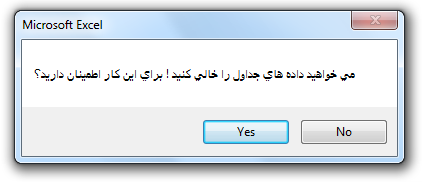
با کلیک دکمه Yes تمام دادههای جداول برنامه حذف می شود.
تقویم: با کلیک آیکن این منو میتوانید تقویم سال جاری را به صورت PDF خروجی بگیرید.
آیا میخواهید:
- برنامههای قدرتمند و انعطاف پذیر با اکسل ایجاد کنید.
- فرصت های شغلی جدید کسب کنید.
کتابهای معرفی شده ، راهنمای گام به گام جامع و عملی برای افرادی است که (مانند شما) میخواهند به این اهداف برسند.
